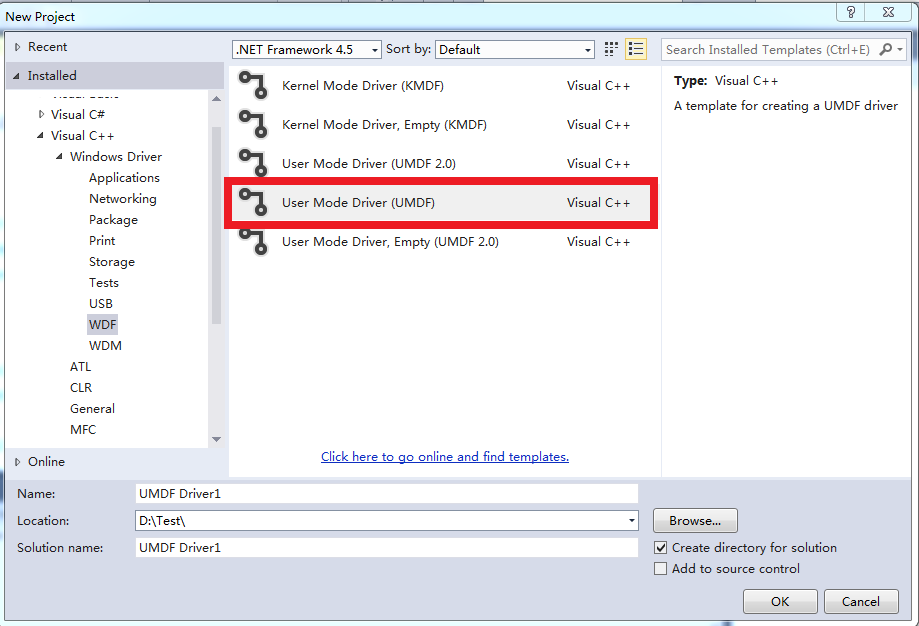本文主要是介绍内涵:ubuntu16.0.4 显卡驱动崩掉,如何重装,希望对大家解决编程问题提供一定的参考价值,需要的开发者们随着小编来一起学习吧!
昨晚走的时候,没关电脑。上午来到实验室,发现电闸被维修空调的工人师傅,拉下来了,也就是说电脑等同于被强制关机过。重新启动电脑,发现电脑的分辨率明显不对,图标“虚胖”。由于前几天刚装得显卡驱动,所以一开始没想到是显卡驱动的问题,进入Setting/Display想调节分辨率,但分辨率只有一种1024×768且不可调节。之前在公司实习的时候,同事也有遇到这种问题,是通过重装驱动修复的。
好吧,看来也极有可能是显卡驱动的问题。验证一下:
sudo nvidia-smi
显示链接不到显卡驱动。看来驱动真的是有问题了,重装吧。
之前的驱动安装包NVIDIA-Linux-x86_64-384.59.run,还没删,如果删了也不要紧,去英伟达的官网上根据自己的显卡的型号下载一个就可以了。
第一步:安装显卡驱动要将ubuntu从桌面模式切换到控制台模式:Ctrl+Alt+F1
第二步:
sudo apt-get remove --prue nvidia*删除之前的显卡驱动的残留
第三步:
sudo service lightdm stop
查了一下,lightdm是什么意思LightDM is thedisplay manager running in Ubuntu. It starts the X servers, user sessions and greeter (login screen)。也就是说lightdm负责显示管理,现在我们要安装(更新)显卡驱动,等于说是在人家身上动刀子,所以先让它"睡一觉"
第四步:
就可以安装驱动了,cd到驱动文件的位置,然后
sudo ./NVIDIA-Linux-x86_64-384.59.run一路的接受下去
第五步:
叫醒disaplay manager。
sudo service lightdm start这个时候系统会自动跳转到桌面环境,且分辨率显示正常。
大部分步骤是参照网上教程,如有侵权,请联系我删除。
急又有什么用呢

这篇关于内涵:ubuntu16.0.4 显卡驱动崩掉,如何重装的文章就介绍到这儿,希望我们推荐的文章对编程师们有所帮助!